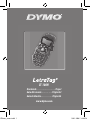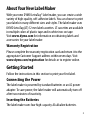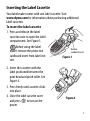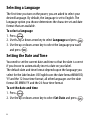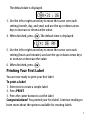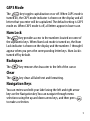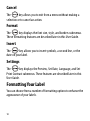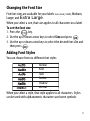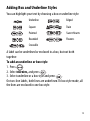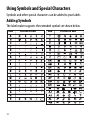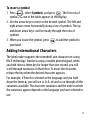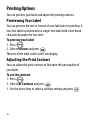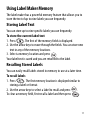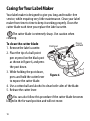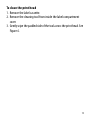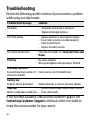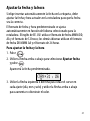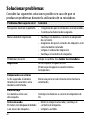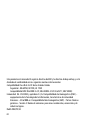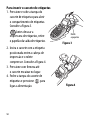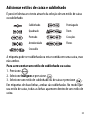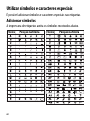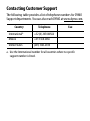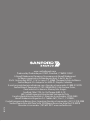Dymo LT100-H Manual do usuário
- Categoria
- Impressoras de etiquetas
- Tipo
- Manual do usuário
Este manual também é adequado para
A página está carregando...
A página está carregando...
A página está carregando...
A página está carregando...
A página está carregando...
A página está carregando...
A página está carregando...
A página está carregando...
A página está carregando...
A página está carregando...
A página está carregando...
A página está carregando...
A página está carregando...
A página está carregando...
A página está carregando...
A página está carregando...
A página está carregando...
A página está carregando...
A página está carregando...
A página está carregando...
A página está carregando...
A página está carregando...
A página está carregando...
A página está carregando...
A página está carregando...
A página está carregando...
A página está carregando...
A página está carregando...
A página está carregando...
A página está carregando...
A página está carregando...
A página está carregando...
A página está carregando...
A página está carregando...
A página está carregando...
A página está carregando...
A página está carregando...
A página está carregando...
A página está carregando...
A página está carregando...
A página está carregando...
A página está carregando...
A página está carregando...
A página está carregando...
A página está carregando...

46
Guia do Usuário da LetraTag
Figura 1 Impressora de etiquetas DYMO LetraTag
Barra de espaço
Backspace
Settings
Cancel
Salvar na memória
OK
Recuperar da memória
CAPs
Clear
Insert
Saída de etiquetas
Print
Visor LCD
Cortador
Format
Navegação
Num Lock
Energia
Conector de alimentação

47
Sobre sua nova impressora de etiquetas
A impressora de etiquetas DYMO® LetraTag® permite criar uma
grande variedade de etiquetas auto-adesivas de alta qualidade.
É possível selecionar muitos tamanhos e estilos de letra diferentes
para a impressão das etiquetas. A impressora de etiquetas usa
cassetes de etiquetas DYMO LetraTag (LT)
de 12 mm
. Os cassetes
LTestão disponíveis com fita plástica e metalizada de diversas
cores e com fita branca em papel e iron-on (para tecidos).
Visite www.dymo.com para obter informações sobre a aquisição
de etiquetas e de acessórios para a sua impressora de etiquetas.
Registro da garantia
Preencha o cartão de registro da garantia e envie-o para o endereço
de Suporte ao Cliente apropriado em até sete dias. Acesse
www.dymo.com/registration para obter detalhes ou para fazer
o registro on-line.
Passos iniciais
Siga as instruções contidas nesta seção para imprimir a sua primeira
etiqueta.

48
Conectar a alimentação
A impressora de etiquetas é alimentada por pilhas alcalinas ou
por um adaptador de alimentação CA. Para economizar energia,
a impressora de etiquetas se desliga automaticamente após dois
minutos de inatividade.
Inserir as pilhas
A impressora de etiquetas usa quatro pilhas alcalinas AA de alta
capacidade.
Para inserir as pilhas
1. Retire a tampa do compartimento
de pilhas. Consulte a Figura 2.
2. Insira as pilhas obedecendo às
marcas de polaridade (+ e –).
3. Recoloque a tampa.
Remova as pilhas se não houver
previsão de uso da impressora de
etiquetas por um longo período.
Figura 2
!

49
Conectar o adaptador de alimentação opcional
É possível usar um adaptador de alimentação opcional de 9 volts
e 1,5 A para alimentar a impressora de etiquetas. Conectar o
adaptador de CA à impressora de etiquetas desconecta as pilhas
como fonte de energia.
Para conectar o adaptador de alimentação
1. Conecte o adaptador de alimentação ao conector de alimentação
localizado na parte superior da impressora de etiquetas.
2. Conecte a outra extremidade do adaptador de alimentação
a uma tomada de energia.
Assegure-se de desligar a impressora de etiquetas antes de
desconectar o adaptador de alimentação da tomada de energia.
Se não o fizer, as configurações de memória mais recentes serão
perdidas.
Inserir o cassete de etiquetas
A impressora de etiquetas é fornecida com um cassete de etiquetas.
Visite www.dymo.com para obter informações sobre a compra de
cassetes de etiquetas adicionais.
!

50
Para inserir o cassete de etiquetas
1. Pressione e solte a tampa do
cassete de etiquetas para abrir
o compartimento de etiquetas.
Consulte a Figura 3.
Antes de usar a
impressora de etiquetas, retire
o papelão da saída de etiquetas.
2. Insira o cassete com a etiqueta
posicionada entre a cabeça de
impressão e o rolete
compressor. Consulte a Figura 4.
3. Pressione com firmeza até
ocassete encaixar no lugar.
4. Feche a tampa do cassete de
etiquetas e pressione para
ligar a alimentação.
Retire
o papelão
Figura 3
!
Figura 4

51
Selecionar um idioma
Quando a impressora é ligada pela primeira vez, é solicitada a
seleção do idioma desejado. Por padrão, o idioma vem definido
como inglês. A opção de idioma determina o conjunto de caracteres
e o formato de data disponíveis.
Para selecionar um idioma
1. Pressione .
2. Use as teclas de seta para cima ou para baixo para selecionar
o
Idioma
e
pressione .
3. Use as teclas de seta para cima ou para baixo para selecionar
o idioma desejado e pressione .
Configurar a data e a hora
É preciso configurar a data e a hora de forma que a data esteja certa
caso você opte por inseri-la automaticamente na etiqueta.
O formato padrão de data e hora depende do idioma selecionado
para a impressora de etiquetas. O idioma inglês americano usa
o formato de data MM DD, AA e o formato de 12 horas; todos os
outros idiomas usam o formato de data DD MM AA e o formato
de 24 horas.

52
Para configurar a data e a hora
1. Pressione .
2. Use as teclas de seta para cima ou para baixo para selecionar
Configurar data e pressione .
A data padrão aparece.
3. Use as teclas de seta para a esquerda ou seta para a direita para
mover o cursor sobre cada configuração (mês, dia e ano) e use as
teclas de seta para cima ou para baixo para aumentar ou diminuir
o valor.
4. Quando terminar, pressione . A hora padrão aparece.
5. Use as teclas de seta para a esquerda ou seta para a direita para
mover o cursor sobre cada configuração (horas e minutos) e use
as teclas de seta para cima ou para baixo para aumentar ou
diminuir o valor.
6. Quando terminar, pressione .

53
Imprimir a primeira etiqueta
Você agora está pronto para imprimir a primeira etiqueta.
Para imprimir uma etiqueta
1. Digite algum texto para criar uma etiqueta simples.
2. Pressione PRINT.
3. Pressione o botão do cortador para cortar a etiqueta.
Parabéns! Você imprimiu sua primeira etiqueta. Continue lendo
para conhecer mais opções disponíveis para a criação de etiquetas.
Conheça a impressora de etiquetas
Familiarize-se com a posição dos recursos e das teclas de função da
impressora de etiquetas. Consulte a Figura 1. As seções a seguir
descrevem cada recurso em detalhes.
Energia
O botão liga e desliga a impressora. Após dois minutos de
inatividade, a alimentação é desligada automaticamente. A última
etiqueta criada é lembrada e exibida quando a alimentação é
restabelecida. As configurações do estilo previamente selecionado
também são restauradas.
Você também pode pressionar para cancelar a impressão
e voltar ao modo de edição.

54
Visor LCD
Você pode digitar até 100 caracteres e espaços em uma etiqueta;
no entanto, o visor só exibirá uma pequena parte dos caracteres.
E, com o visor gráfico exclusivo
da DYMO, qualquer tipo de
formatação acrescentada fica
visível instantaneamente. Por
exemplo, o estilo itálico e a
margem arredondada aplicados
ao texto da Figura 5 são exibidos
com clareza.
Indicadores de recurso aparecem ao longo da parte superior do visor
LCD para indicar o recurso selecionado.
Modo CAPS
A tecla ativa e desativa caracteres maiúsculos/minúsculos.
Quando o modo CAPS está ativado, o respectivo indicador é exibido
no visor e todas as letras digitadas serão maiúsculas. A configuração
padrão apresenta o modo CAPS ativado. Quando o modo CAPS é
desativado, todas as letras aparecem em minúsculas.
Tamanho
Nº. de linhas
CAPs
Num Lock
Figura 5
da fonte

55
Num Lock
A tecla permite acessar os números localizados em algumas
teclas alfabéticas. Quando o modo Num Lock está ativado, o respectivo
indicador é mostrado no visor e os números de 0 a 9 são exibidos
quando você pressiona as teclas das letras correspondentes.
O modo Num Lock fica desativado por padrão.
Backspace
A tecla apaga o caractere à esquerda do cursor.
Clear
A tecla apaga o texto e a formatação da etiqueta.
Teclas de navegação
É possível revisar e editar a etiqueta usando as teclas de seta para
a esquerda e seta para a direita das teclas de navegação. Também
é possível acessar as opções de menu usando as teclas de seta para
cima e para baixo, pressionando em seguida para fazer a
seleção.
Cancel
A tecla permite sair de um menu sem fazer uma seleção ou
cancelar uma ação.

56
Format
A tecla exibe os submenus Tamanho, Estilo e Margens da
fonte. Esses recursos de formatação são descritos adiante neste
Guia do Usuário.
Insert
A tecla permite inserir símbolos, uma segunda linha ou
adata na etiqueta.
Settings
A tecla exibe os submenus Visualização, Configurar data,
Idioma e Configurar contraste de impressão. Esses recursos são
descritos adiante neste Guia do Usuário.
Formatar etiquetas
É possível selecionar diversas opções de formato para melhorar
a aparência das etiquetas.
Alterar o tamanho da letra
Estão disponíveis cinco tamanhos de letra para as etiquetas:
Extra Peq., Pequeno, Médio, Grande e Extra Grande.
Quando um tamanho é selecionado, ele é aplicado a todos
os caracteres da etiqueta.

57
Para definir o tamanho da letra
1. Pressione a tecla .
2. Use as teclas de seta para cima ou para baixo para selecionar
Tamanho e pressione .
3. Use as teclas de seta para cima ou para baixo para selecionar
o tamanho da fonte e pressione .
Adicionar estilos de letra
É possível selecionar entre seis estilos de letra diferentes:
O estilo selecionado se aplica a todos os caracteres. Os estilos podem
ser usados com caracteres alfanuméricos e alguns símbolos.
Para definir o estilo da letra
1. Pressione .
2. Use as teclas de seta para cima ou para baixo para selecionar
Estilo e pressione .
Normal
Negrito
Itálico
Destacado
Sombra
Vertical

58
3. Use as teclas de seta para cima ou para baixo para selecionar
o estilo da letra e pressione .
Criar etiquetas de duas linhas
É possível imprimir no máximo duas linhas nas etiquetas.
Para criar uma etiqueta de duas linhas
1. Digite o texto da primeira linha e pressione .
2. Use as teclas de seta para selecionar Segunda linha e pressione
. O símbolo multilinha é inserido no final da primeira linha,
mas não é impresso na etiqueta.
3. Digite o texto da segunda linha.
Acrescentar a data
Você pode inserir a data na etiqueta. O formato da data é MM DD,
AA (EUA) ou DD MM AA (Europa), dependendo da versão da
impressora de etiquetas.
Para inserir a data
1. Pressione .
2. Selecione Data e pressione .

59
Adicionar estilos de caixa e sublinhado
É possível destacar o texto através da seleção de um estilo de caixa
ou sublinhado.
A etiqueta pode ser sublinhada ou estar contida em uma caixa, mas
não ambos.
Para acrescentar um estilo de sublinhado ou caixa
1. Pressione .
2. Selecione Margens e pressione .
3. Selecione um estilo de sublinhado ou de caixa e pressione .
Em etiquetas de duas linhas, ambas são sublinhadas. No modo que
usa estilo de caixa, todas as linhas aparecem dentro de um estilo de
caixa.
Sublinhado Pontiagudo
Quadrado Trem
Pontudo Corações
Arredondado Flores
Crocodilo

60
Utilizar símbolos e caracteres especiais
É possível adicionar símbolos e caracteres especiais nas etiquetas.
Adicionar símbolos
A impressora de etiquetas aceita os símbolos mostrados abaixo.
Posição na fileiraPosição na fileiraFileira Fileira

61
Para inserir um símbolo
1. Pressione , selecione Símbolos e pressione .
A primeira linha de símbolos da tabela aparece no visor.
2. Use as teclas de seta para selecionar o símbolo desejado. A seta
para a esquerda e a seta para a direita permitem acessar uma
linha de símbolos horizontalmente. As teclas de seta para cima
e para baixo permitem acessar verticalmente as linhas de
símbolos.
3. Quando localizar o símbolo, pressione para adicioná-lo
àetiqueta.
Adicionar caracteres internacionais
A impressora de etiquetas aceita acentuação e caracteres usando a
tecnologia RACE. De forma semelhante ao teclado de um telefone
celular, quando uma tecla alfabética é pressionada por mais de um
segundo, aparecem variações dessa letra. Para inserir o caractere,
solte a tecla quando aparecer o caractere desejado.
Por exemplo, se o idioma selecionado for francês e você mantiver
pressionada a letra a, serão exibidos os caracteres e
assim por diante para todas as variações disponíveis. As variações
de caracteres e a ordem em que são exibidos dependem do idioma
utilizado.
a à â æ

62
Opções de impressão
É possível visualizar a etiqueta e ajustar o contraste da impressão.
Visualizar a etiqueta
É possível visualizar o texto ou o formato da etiqueta antes de
imprimir. Uma etiqueta de duas linhas é visualizada como uma
etiqueta de uma linha com um caractere de quebra de linha entre
as duas.
Para visualizar a etiqueta
1. Pressione .
2. Selecione Visualização e pressione .
O texto da etiqueta é exibido no visor.
Ajustar o contraste da impressão
É possível ajustar o contraste da impressão para aprimorar
a qualidade da etiqueta.
Para definir o contraste
1. Pressione .
2. Selecione Configurar contraste e pressione .
3. Use as teclas de seta para selecionar uma configuração
de contraste e pressione .

63
Usar a memória da impressora de etiquetas
A impressora de etiquetas possui um recurso poderoso de memória
que permite salvar o texto de até nove etiquetas freqüentemente
utilizadas.
Armazenar o texto da etiqueta
É possível armazenar até nove etiquetas freqüentemente utilizadas.
Para armazenar o texto da etiqueta atual
1. Pressione . É exibido o primeiro campo da memória.
2. Use as teclas de seta para mover entre os campos. É possível
armazenar o texto novo em qualquer local da memória.
3. Selecione um local da memória e pressione .
O texto da etiqueta é salvo e a apresentação do visor retorna para
aetiqueta.
Recuperar etiquetas armazenadas
É fácil recuperar etiquetas armazenadas na memória para uso
futuro.
Para recuperar etiquetas
1. Pressione . A primeira localização de memória é exibida
de forma semelhante ao armazenamento de uma etiqueta ou
formato.

64
2. Use as teclas de seta para selecionar uma etiqueta a ser
recuperada e pressione .
Para limpar um campo de memória, primeiro recupere uma
etiqueta e, em seguida, pressione .
Cuidados com sua impressora de etiquetas
A impressora de etiquetas foi projetada para funcionar
sem problemas por um longo tempo, exigindo muito pouca
manutenção. Limpe sua impressora de etiquetas periodicamente
para mantê-la funcionando corretamente. Limpe a lâmina do
cortador sempre que substituir o cassete de etiquetas.
A lâmina do cortador é extremamente afiada. Tenha cuidado
ao limpar.
Para limpar a lâmina do
cortador
1. Retire o cassete de etiquetas.
2. Coloque a ponta de uma
caneta esferográfica ou de um
lápis na trava preto, como
ilustrado na Figura 6, e
pressione a trava para baixo.
!
Pressione
e segure
Figura 6
Cabeça de impressão

65
3. Enquanto pressiona a trava para baixo, pressione e segure
a alavanca do cortador para expor a lâmina.
4. Use uma bolinha de algodão com álcool para limpar os dois lados
da lâmina do cortador.
5. Solte a alavanca do cortador.
Você também pode seguir esses procedimentos se a lâmina
do cortador ficar presa na posição dianteira e não se mover.
Para limpar a cabeça de impressão
1. Retire o cassete de etiquetas.
2. Remova a ferramenta de limpeza do interior da tampa do
compartimento de etiquetas.
3. Passe delicadamente o lado forrado da ferramenta na cabeça
de impressão. Consulte a Figura 6.
!
A página está carregando...
A página está carregando...
A página está carregando...
A página está carregando...
A página está carregando...
-
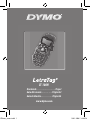 1
1
-
 2
2
-
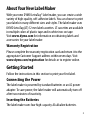 3
3
-
 4
4
-
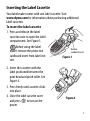 5
5
-
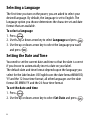 6
6
-
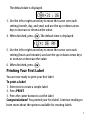 7
7
-
 8
8
-
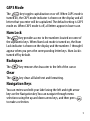 9
9
-
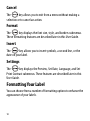 10
10
-
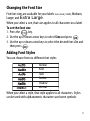 11
11
-
 12
12
-
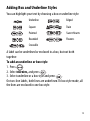 13
13
-
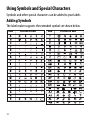 14
14
-
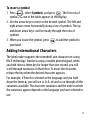 15
15
-
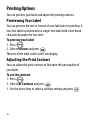 16
16
-
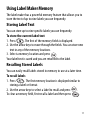 17
17
-
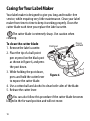 18
18
-
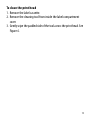 19
19
-
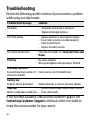 20
20
-
 21
21
-
 22
22
-
 23
23
-
 24
24
-
 25
25
-
 26
26
-
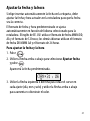 27
27
-
 28
28
-
 29
29
-
 30
30
-
 31
31
-
 32
32
-
 33
33
-
 34
34
-
 35
35
-
 36
36
-
 37
37
-
 38
38
-
 39
39
-
 40
40
-
 41
41
-
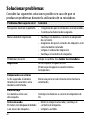 42
42
-
 43
43
-
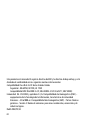 44
44
-
 45
45
-
 46
46
-
 47
47
-
 48
48
-
 49
49
-
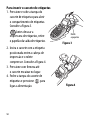 50
50
-
 51
51
-
 52
52
-
 53
53
-
 54
54
-
 55
55
-
 56
56
-
 57
57
-
 58
58
-
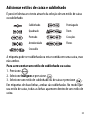 59
59
-
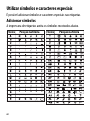 60
60
-
 61
61
-
 62
62
-
 63
63
-
 64
64
-
 65
65
-
 66
66
-
 67
67
-
 68
68
-
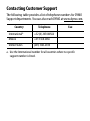 69
69
-
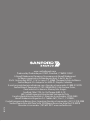 70
70
Dymo LT100-H Manual do usuário
- Categoria
- Impressoras de etiquetas
- Tipo
- Manual do usuário
- Este manual também é adequado para
em outras línguas
- español: Dymo LT100-H Manual de usuario
- English: Dymo LT100-H User manual
Artigos relacionados
Outros documentos
-
Brother PT-1750 Guia de usuario
-
Brother PT-1750 Manual do usuário
-
Brother PT 1900 - P-Touch Electronic Labeling System Manual do usuário
-
Brother PT-1400 Guia de usuario
-
Yamaha V3 Manual do proprietário
-
Carl Valentin ILX Guia de referência
-
Yamaha V2 Manual do proprietário
-
Yamaha V4.0 Manual do proprietário
-
Casio KL-750E Manual do usuário
-
Casio KL-7200 Manual do usuário